
建築設計iPad活用法 #02 | Goodnotes紹介
建築設計事務所でiPadを導入しようと考えている方の参考になれば、というシリーズです。
▼前回記事
今回は、前回紹介したアプリのうち、Goodnotesについて機能を2つ紹介したいと思います。
スキャン機能がかなり便利
打合せや現場で、紙面で会議次第や図面などをもらうことがあるかと思います。
それに手書きで書きこんで、会社に戻ってスキャンして…
それに代わる便利な機能がありました。
【スキャン書類】
書類をスキャンして、そのままデータ上で加筆する
手順を紹介したいと思います。
① 新規作成「+」ボタンから、「スキャン書類」を選択。
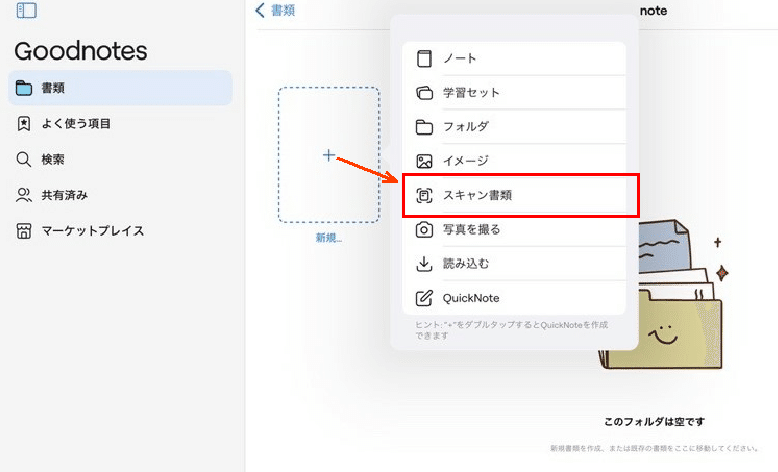
② カメラが起動するので、スキャンしたい紙面をパシャ
③ スキャンが終わったら、画面右下の「保存」をタップ

④ そのまま、Goodnotes上で書き込むことができます!
個人的に、これが使えるなぁと思ったのは、現場定例などで紙で打合せ記録が配られるときです。
現場では、そんなにカラフルなペンを何種類も持ち歩くことはできないので、Goodnotesにパッと取り込んでメモを加筆していきます。
ペンを色分けしたり、マーカーで囲ったり、丸・四角などのシェイプで囲んだり。
ペンを色々な種類持ち歩くこともなく、後で見て分かりやすいメモが完成です。
完成したものをすぐに社内で共有したり、打合せ相手に議事録として送ったり、データとして共有するのもスピーディーで、とても便利です。
QuickNote
通常、一番ベーシックな機能「ノート」を立ち上げると、「どのテンプレートにするか選んで、名前をつけてくださいー」と言われます。
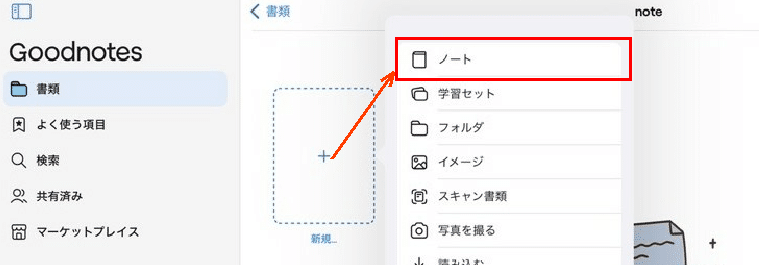
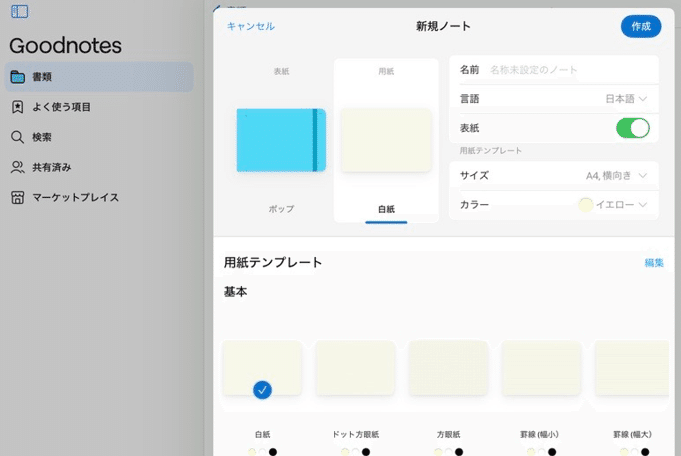
パパっと即座にメモしたい場合、この過程は少し時間のロスになります。
それに対し「QuickNote」は、開くと即座にメモができて、時間のロスがありません。
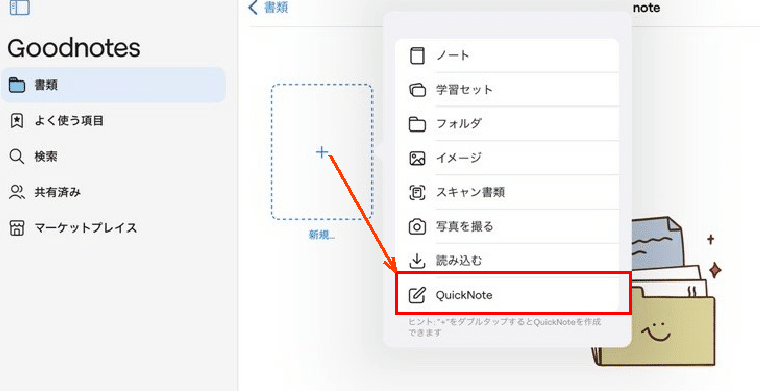
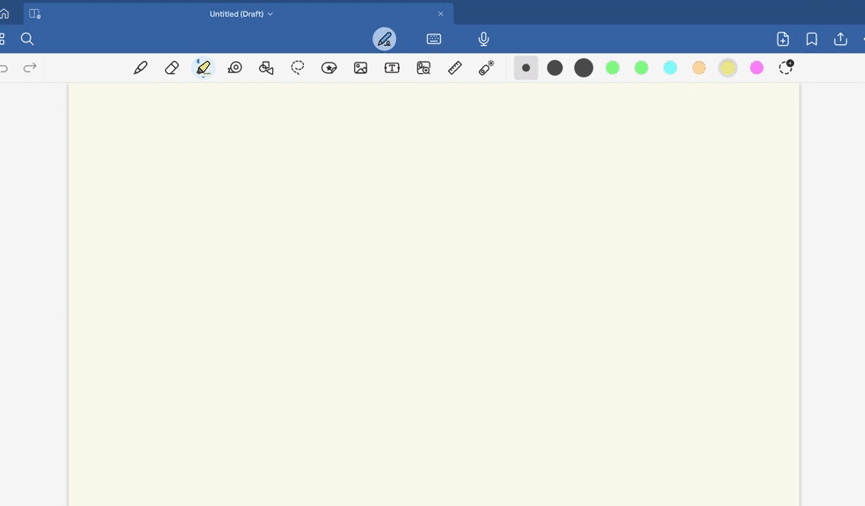
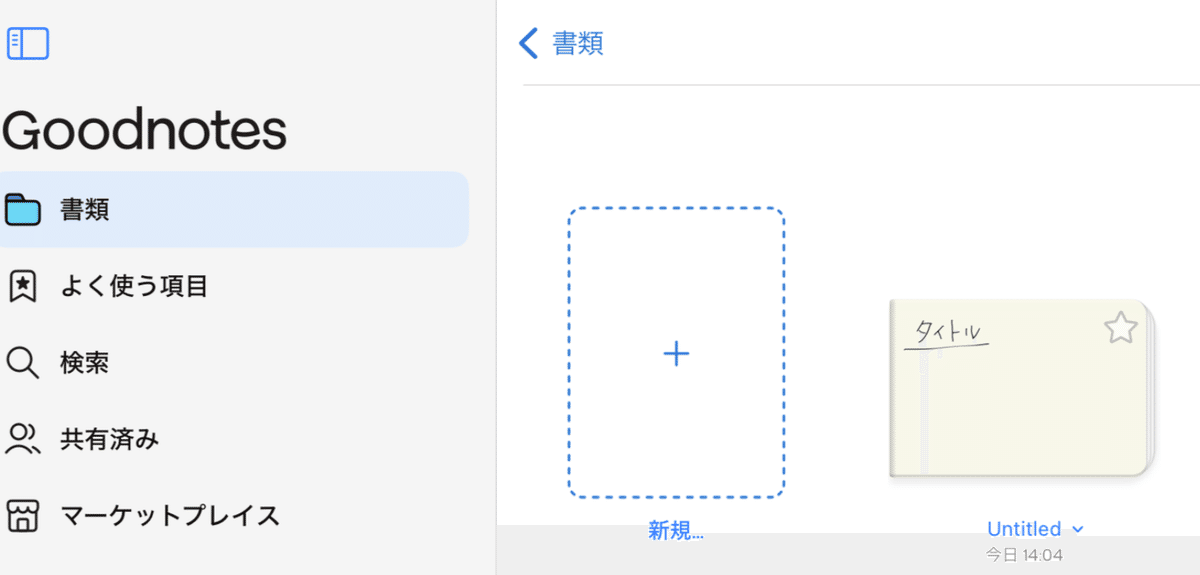
メモしたあとは、閉じようとするときに「保存」or「削除」が選べるので、残したいものは残して、要らないものはすぐゴミ箱に入れることも可能です。
表紙がないので、プレビュー一覧でも内容が確認できます。
ちなみに私は、この機能を
・思いついたことをとりあえずメモ
・アイディア出し
・ちょちょっと手計算で構造検討したいもの
・まだもやっとしているけど、一旦言語化してみる
などで使っています。
おわりに
今回は2つの機能を紹介しました。
まだ使い始めて日は経っていませんが、これらの機能はかなりバンバン使っております。
まだ使ったことはないですが、「写真を撮る」というのも、現場の様子を誰かに伝えるのに結構便利なんじゃないかと思っています。
使ってみたら、またレビューします!
おまけ
社内で、「現場定例で紙でもらう議事録が溜まって仕方がない」と嘆いてる方がいらっしゃいました。この機能を教えてあげたところ、とても喜んでもらえて、よかったなぁ~と感じてます。
ちなみに、QuickNoteを使って、前回記事のおまけで紹介した「ゼロ秒思考」チャレンジを毎日やっています。
1分間で1枚分、考えをサラサラっと書くのを1日10枚。それぞれに表紙を付けていたらすごく大変です…
QuickNoteは、その時にも大活躍しています。
この記事が気に入ったらサポートをしてみませんか?
